Utilizzo di Camera RAW Lab
Camera RAW Lab consente di sviluppare un'immagine RAW salvando una vasta gamma di impostazioni di elaborazione. Dopo aver elaborato un'immagine RAW, è possibile scegliere di mantenerla come file RAW di sola lettura oppure, dalla scheda Modifica, salvarla in un formato di file diverso, come JPEG, GIF o PNG.
Camera RAW Lab
Per aprire Camera RAW Lab
• Eseguire una delle seguenti operazioni:
• Fare clic sulla scheda Gestione, selezionare File > Apri, scegliere un'immagine RAW e fare clic su Apri.
• Selezionare la scheda Gestione, fare clic con il tasto destro del mouse su una o più miniature delle immagini RAW e selezionare Modifica RAW.
• Fare clic sulla scheda Modifica, trascinare una miniatura dell'immagine RAW dalla tavolozza Raccolta nella finestra immagine oppure fare doppio clic sulla miniatura.
Viene visualizzata la finestra di dialogo Camera RAW Lab con l'immagine.
Per regolare le impostazioni di una foto RAW
1 Nella finestra di dialogo Camera RAW Lab, fare clic sulla scheda Base ed eseguire una delle seguenti azioni:
• Trascinare i dispositivi di scorrimento Luminosità, Saturazione oppure Ombreggiatura per una rapida regolazione generale dell'immagine.
• Nell'area Bilanciamento del bianco, selezionare un'opzione di illuminazione predefinita dalla casella di riepilogo Scenario per regolare il colore oppure selezionare l'area di anteprima per impostare il punto del bianco con lo Strumento Contagocce. Inoltre, è possibile regolare o perfezionare il colore con i cursori Temperatura e Sfumatura.
• Nell'area Ripristino alteluci selezionare un'opzione dalla casella di riepilogo. Il comando Ripristino alteluci offre risultati ottimali con immagini sovraesposte, ripristinando i dettagli nelle aree in cui sono andati persi.
• Nell'area Riduci rumore, trascinare il cursore Soglia per uniformare il disturbo digitale.
Nell'area di anteprima è possibile creare un'anteprima delle modifiche alla foto.
Per mantenere le impostazioni per utilizzi futuri, selezionare la casella di controllo Salva le impostazioni dell'immagine.
Fare clic su Reimposta in qualsiasi momento per azzerare tutte le impostazioni.
2 Fare clic su una delle seguenti opzioni:
• OK: applica le impostazioni ed esce da Camera RAW Lab
• Annulla: esce da Camera RAW Lab senza regolare le impostazioni della foto
Si possono aggiungere più foto RAW in
Camera RAW Lab selezionando il pulsante
Aggiungi altre foto 
nella riga delle miniature (massimo 30).
Le impostazioni delle immagini RAW vengono salvate in un database. Le modifiche al nome del file o al percorso del file vengono registrate nel database solo se effettuate in Corel PaintShop Pro.
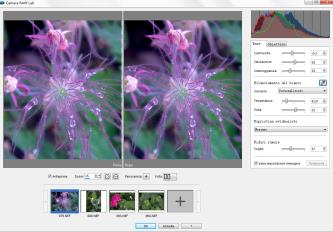
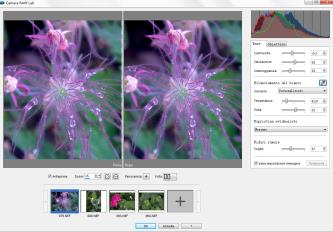
 nella riga delle miniature (massimo 30).
nella riga delle miniature (massimo 30).